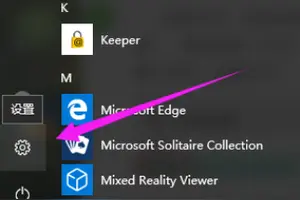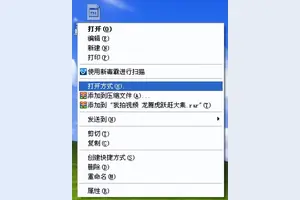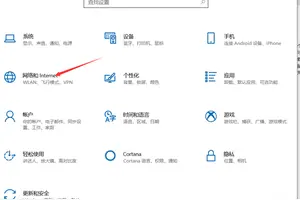1.win10宽带连接快捷方式怎么创建
Win10宽带连接怎么创建
右键Win10系统桌面上的网络图标,选择“属性”,如下图所示。
在网络和共享中心窗口,点击“设置新的连接或网络”,如下图所示。
在设置网络或网络对话框里选择“连接到Internet”,然后点击下一步,如下图所示。
在连接到Internet窗口里点击设置新连接,如下图所示。
接着选择“宽带PPPOE”,如下图所示。
最后输入Internet服务提供商提供的ISP信息,既账号和密码。然后点击“连接”,如下图所示。
点击链接后,系统提示正创建你的Internet连接,稍等一会,宽带连接就设置好了。如下图所示。
宽带连接创建成功后,在网络连接里面可以看到我们刚刚创建的宽带连接图标,右键宽带连,选择“创建快捷方式”可以方便以后我们快速连接上网。

2.win10共享文件夹怎么设置
方法1
1、在文件资源管理器中选择自己一个想共享的文件夹,文件夹上点击鼠标右键->;共享->;特定用户;
2、从下拉列表中选择文件夹要共享给哪些人(那些人有权限查看这个共享文件夹);
3、共享之后,然后通过给出的地址访问共享文件夹,\\机器名\共享文件夹。
方法2
1.选择一个想共享的文件夹,点击右键,从菜单中点击"属性";
2.在共享选项卡中点击“共享”图标。
关闭/停止共享
1.在共享过的文件夹点击右键,然后选择共享->;停止共享。
3.win10文件怎么共享
方法/步骤
步骤1、在“计算机”窗口中右击“本地磁盘D”驱动器图标,在弹出的快捷菜单中依次执行“共享>高级共享”命令。
步骤2、在弹出的对话框中直接单击“高级共享”区域的“高级共享”按钮。
步骤3、在弹出的“高级共享”对话框中勾选“共享此文件夹”复选框,若要指定用户或更改权限,则单击权限按钮。
步骤4、在弹出的对话框中可通过“添加”或“删除”按钮来添加或l除用户或组,比如要添加用户或组则单击“添加”按钮。
步骤5、在弹出的“选择用户或组”对话框中单击“高级”按钮。
步骤6、在高级界面中单击“立即查找”按钮。选择一个用户,单击“确定“按钮。
步骤7、返回到“选择用户或组”对话框后直接单击“确定”按钮。
步骤8、最后返回到权限对话框后,在下方的权限列表框里设置该用户的权限,设置好后单击“确定”按钮保存并退出即可。
4.怎么为WIN10周年更新的自带热点设置快捷方式 方便启动
win10系统电脑自带有WiFi和SoftAp(即虚拟无线AP)功能,我们只要激活这个功能,就可以让我们的笔记本变身为一个“WiFi热点”。
具体方法如下:
1、使用快捷键Windows+R,在运行窗口中,输入“cmd”,点击确定;
2、输入netsh wlan set hostednetwork mode=allow ssid=name(无线名字) key=00000000(8位以上密码);
3、按下回车键后再输入:netsh wlan start hostednetwork;
4、按下回车键后,会提示“已启动承载网络”,虚拟无线热点创建完成。
Win10系统笔记本电脑开启WiFi热点的步骤其实并不复杂,我们只能轻松设置几步就能马上体验超便捷的上网过程了。
5.win10系统局域网共享怎么设置
工具:win10
方法/步骤:
1、在win10系统中打开这台电脑,打开所需要共享的文件夹,右键“共享– 特定用户…”。
2、在共享文件窗口,将其添加到已存在的用户中。
3、点击“共享(H)”进入下一步操作,这里可以查看到已经共享的文件夹,点击“完成(D)”完成操作。
转载请注明出处windows之家 » win10设置共享快捷方式
 windows之家
windows之家